
Dyski USB powinny automatycznie pojawić się w Eksploratorze Windows po podłączeniu ich do komputera. Wykonaj te kroki rozwiązywania problemów, jeśli system Windows nie wyświetla podłączonego dysku.
Diagnozowanie problemu
ZWIĄZANE Z: Zrozumienie partycjonowania dysku twardego za pomocą zarządzania dyskami
Jeśli podłączyłeś napęd USB, a system Windows nie pojawia się w menedżerze plików, powinieneś najpierw sprawdzić okno Zarządzanie dyskami .
Aby otworzyć Zarządzanie dyskami w systemie Windows 8 lub 10, kliknij prawym przyciskiem myszy przycisk Start i wybierz „Zarządzanie dyskami”. W systemie Windows 7 naciśnij Windows + R, aby otworzyć okno dialogowe Uruchom, wpisz
diskmgmt.msc
do niego i naciśnij Enter.
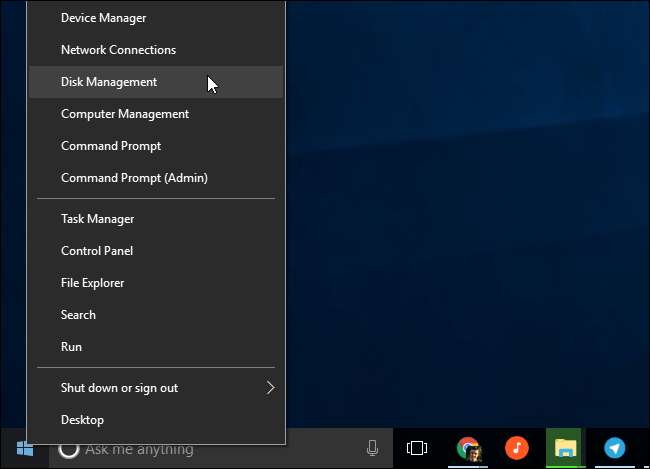
Sprawdź listę dysków w oknie zarządzania dyskami i poszukaj dysku zewnętrznego. Nawet jeśli nie pojawia się w Eksploratorze Windows, powinien pojawić się tutaj. Poszukaj dysku, który pasuje do rozmiaru twojego dysku flash. Czasami będzie również oznaczony jako „wymienny”, ale nie zawsze.
Na poniższym zrzucie ekranu zauważyliśmy nasz dysk wymienny na „Dysku 3”. Jeśli widzisz swój, przejdź do następnej sekcji.
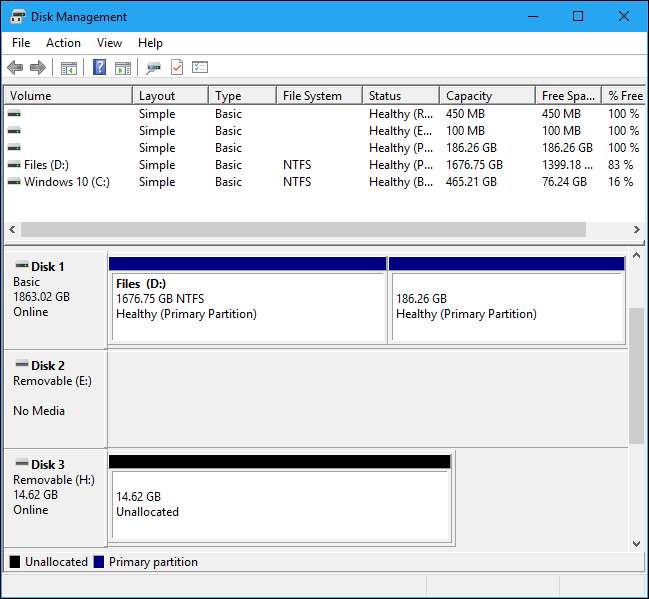
Jeśli w ogóle nie widzisz dysku w oknie Zarządzanie dyskami, wypróbuj te kroki rozwiązywania problemów:
- Włącz dysk, jeśli to konieczne : Niektóre zewnętrzne dyski twarde mają własne przełączniki zasilania lub oddzielne kable zasilające. Jeśli używasz większego dysku, upewnij się, że nie ma on własnego wyłącznika zasilania ani kabla zasilającego, który musisz podłączyć.
- Podłącz go do innego portu USB : Spróbuj odłączyć dysk zewnętrzny i podłączyć go do innego portu USB w komputerze. Możliwe, że jeden port USB w komputerze nie działa.
- Unikaj koncentratorów USB : Jeśli podłączasz dysk USB do koncentratora USB, spróbuj podłączyć go bezpośrednio do jednego z portów USB komputera. Możliwe, że koncentrator USB nie dostarcza wystarczającej mocy.
- Wypróbuj inny komputer : Spróbuj podłączyć dysk USB do innego komputera i sprawdź, czy inny komputer go wykryje. Jeśli żaden komputer nie widzi dysku po podłączeniu go - nawet w oknie Zarządzanie dyskami - prawdopodobnie sam dysk USB jest martwy.
Miejmy nadzieję, że jeden z nich rozwiąże Twój problem. Jeśli nie, przejdź do poprawek opisanych poniżej.
Naprawianie problemu
Po wykonaniu powyższych czynności jesteś w lepszym miejscu, aby rozwiązać problem. Oto kilka możliwych rozwiązań opartych na tym, co znalazłeś podczas wyszukiwania dysku w Zarządzaniu dyskami.
Jeśli system Windows poprosi o sformatowanie partycji po jej włożeniu
Jeśli system Windows widzi dysk, ale nie może go odczytać, możliwe, że dysk został sformatowany przy użyciu systemu plików, którego system Windows normalnie nie obsługuje. Na przykład może się to zdarzyć, jeśli sformatujesz dysk w systemie plików HFS + na komputerze Mac lub w systemie plików ext4 na komputerze z systemem Linux.
Jeśli podłączysz dysk z obcym systemem plików, system Windows poinformuje Cię, że musi sformatować dysk, zanim będzie mógł go użyć. Nie formatuj jeszcze dysku! Spowoduje to usunięcie wszystkich plików na dysku. Jeśli nie potrzebujesz plików na dysku, możesz zgodzić się na jego sformatowanie - ale upewnij się, że na dysku nie ma żadnych ważnych plików, zanim to zrobisz.
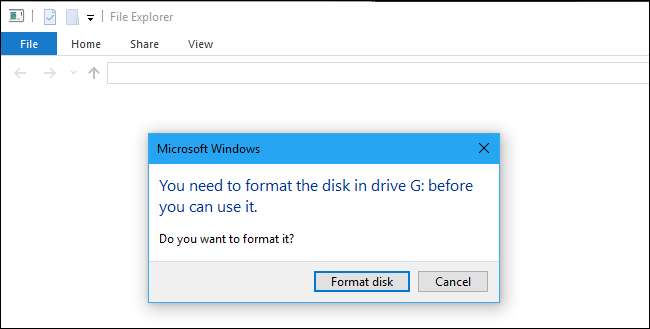
Aby odczytać dysk taki jak ten, możesz podłączyć go do komputera Mac lub Linux, na którym został utworzony, i skopiować z niego pliki na inny dysk. Alternatywnie możesz użyć oprogramowania, które Ci na to pozwala przeczytaj Mac lub Linuxowe systemy filetowe w systemie Windows . Po skopiowaniu plików z dysku możesz zgodzić się na sformatowanie (wymazanie) dysku przez system Windows. Pojawi się jako pusty dysk, który jest teraz zgodny z systemem Windows.
ZWIĄZANE Z: Jak czytać dysk w formacie Mac na komputerze z systemem Windows
Jeśli inne komputery z systemem Windows widzą dysk, ale Twój obecny nie
Jeśli inne komputery wykrywają dysk po podłączeniu, a Twój obecny nie, możliwe, że w systemie Windows występuje problem ze sterownikiem.
Aby to sprawdzić, otwórz
Menedżer urządzeń
. W systemie Windows 8 lub 10 kliknij prawym przyciskiem myszy przycisk Start i wybierz „Menedżer urządzeń”. W systemie Windows 7 naciśnij Windows + R, wpisz
devmgmt.msc
w oknie dialogowym Uruchom i naciśnij klawisz Enter.
ZWIĄZANE Z: Jak używać Menedżera urządzeń systemu Windows do rozwiązywania problemów
Rozwiń sekcje „Dyski” i „Kontrolery magistrali szeregowej USB” i poszukaj urządzeń z żółtym wykrzyknikiem na ich ikonie. Jeśli zobaczysz urządzenie z ikoną błędu, kliknij je prawym przyciskiem myszy i wybierz „Właściwości”. Zobaczysz komunikat o błędzie zawierający więcej informacji. Wyszukaj w Internecie ten komunikat o błędzie, aby znaleźć więcej informacji.
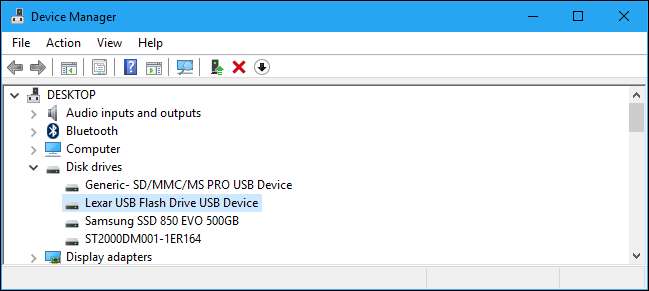
Aby naprawić problemy ze sterownikiem, możesz kliknąć urządzenie prawym przyciskiem myszy, wybrać Właściwości i przejść do karty Sterownik. Użyj przycisku „Aktualizuj sterownik”, aby spróbować zainstalować zaktualizowany sterownik, kliknij „Przywróć sterownik”, aby przywrócić sterownik do poprzedniego, jeśli po prostu przestał działać, lub użyj przycisku „Odinstaluj”, aby odinstalować sterownik i mieć nadzieję, że system Windows automatycznie ponownie instaluje taką, która będzie działać.
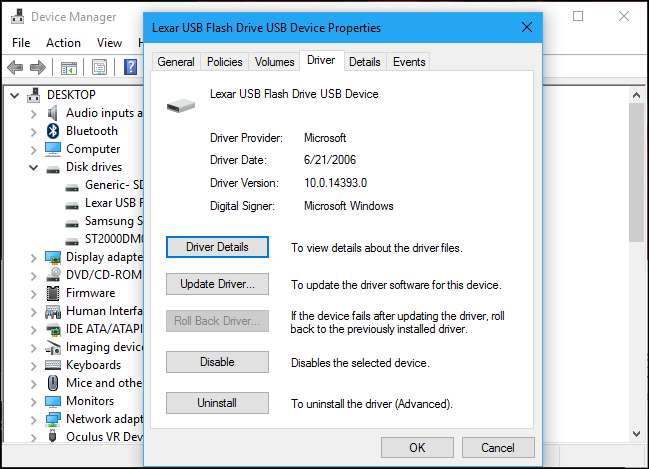
Jeśli widzisz dysk w Zarządzaniu dyskami i ma partycje
Jeśli dysk pojawia się w Zarządzaniu dyskami i widzisz jedną lub więcej partycji na dysku - z niebieskim paskiem u góry - może nie pojawiać się w Eksploratorze Windows, ponieważ należy do niego przypisać litery dysków.
Aby to zrobić, kliknij prawym przyciskiem myszy partycję na dysku w Zarządzaniu dyskami i wybierz „Zmień literę dysku i ścieżki”. Jeśli nie możesz kliknąć „Zmień literę dysku i ścieżki”, to dlatego, że system Windows nie obsługuje systemu plików na partycji - więcej informacji znajdziesz poniżej.
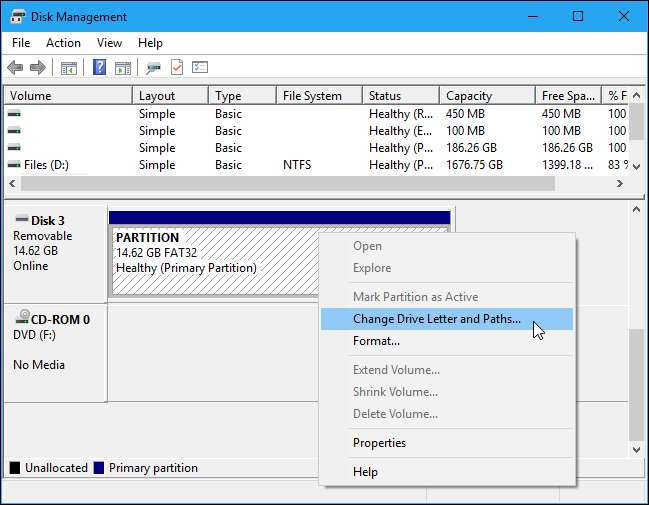
Możesz zobaczyć, że partycja nie ma przypisanej litery dysku. Przypisz literę kierowcy i powinno po prostu działać.
Aby przypisać literę dysku, kliknij przycisk „Dodaj” i przypisz wybraną literę dysku do dysku. Kliknij „OK”, a pojawi się w Eksploratorze plików lub Eksploratorze Windows z tą literą dysku.

Jeśli widzisz dysk w zarządzaniu dyskami, ale jest pusty
Jeśli widzisz dysk w Zarządzaniu dyskami, ale jest on „Nieprzydzielony”, z czarnym paskiem u góry, oznacza to, że dysk jest całkowicie pusty i niesformatowany. Aby go sformatować, aby system Windows mógł go używać, kliknij prawym przyciskiem myszy nieprzydzielone miejsce w Zarządzaniu dyskami i wybierz „Nowy prosty wolumin”.
ZWIĄZANE Z: Jaka jest różnica między FAT32, exFAT i NTFS?
Wybierz maksymalny możliwy rozmiar partycji i przypisz literę dysku - możesz pozwolić systemowi Windows automatycznie wybrać literę dysku. Jeśli chcesz, aby dysk był zgodny z jak największą liczbą innych systemów operacyjnych i urządzeń, sformatuj go przy użyciu system plików exFAT gdy zapyta Windows. W przeciwnym razie, jeśli używasz go tylko na komputerach z systemem Windows, NTFS jest w porządku. Po zakończeniu dysk powinien nadawać się do użytku.
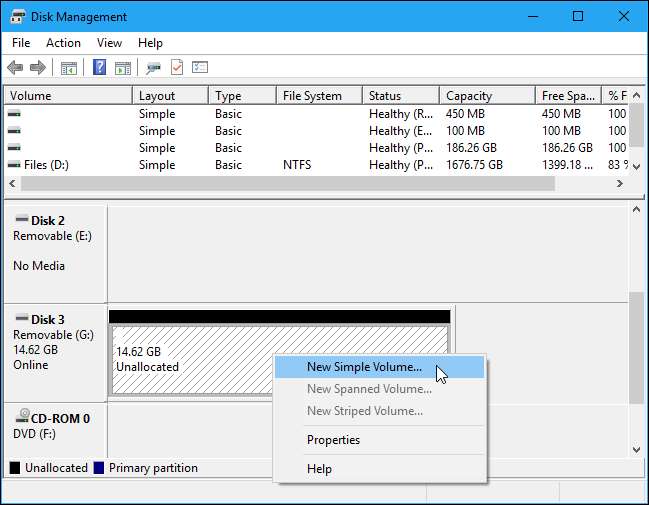
Jeśli widzisz dysk w zarządzaniu dyskami, ale nie możesz go sformatować
W niektórych przypadkach dysk może mieć bardzo niechlujny schemat partycji. Możesz nawet zobaczyć „chronione” partycje, których nie możesz usunąć z poziomu Zarządzania dyskami. Lub partycja na dysku może być zbyt mała, ponieważ na dysku znajdują się chronione partycje, które marnują na nim miejsce.
Możesz „wyczyścić” dysk, aby posprzątać ten bałagan, usuwając wszystkie pliki i informacje o partycjach z dysku i umożliwiając ponowne użycie. Pierwszy, wykonaj kopię zapasową wszystkich ważnych danych na dysku jeśli dysk zawiera ważne dane. Proces czyszczenia wyczyści dysk.
Aby wyczyścić dysk, musisz otworzyć okno wiersza polecenia jako administrator i użyć polecenia diskpart, aby „wyczyścić” odpowiedni dysk. Podążać nasze instrukcje krok po kroku dotyczące czyszczenia dysku w systemie Windows po więcej informacji. Następnie możesz utworzyć partycje na pustym dysku.
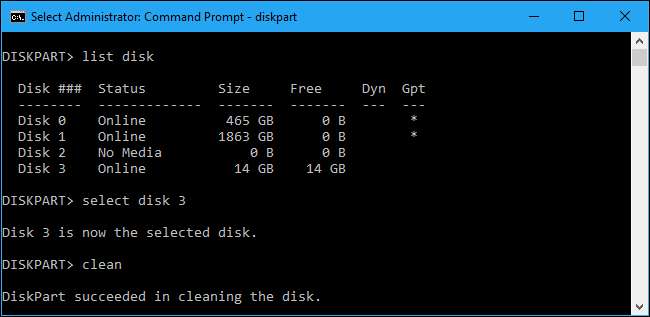
Przy odrobinie szczęścia, po wykonaniu tych czynności, Twój dysk będzie znów w dobrym stanie.







